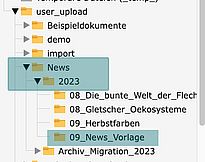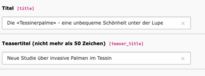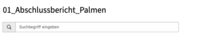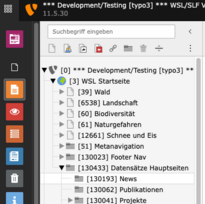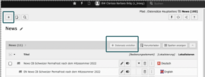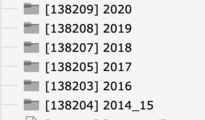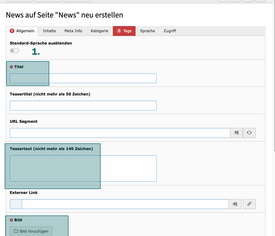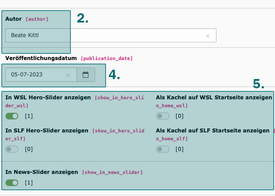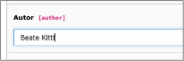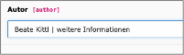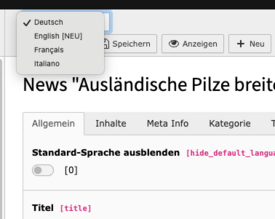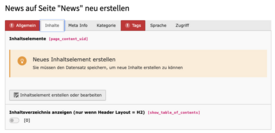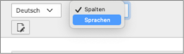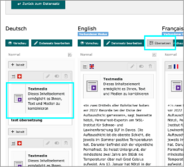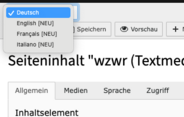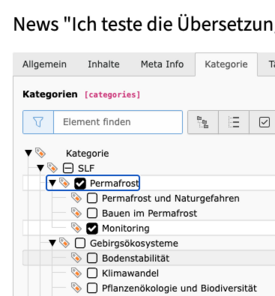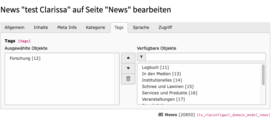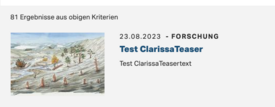Inhalt
Dateiliste: Medien ablegen
Im Ordner user_upload/News die Medien zur News ablegen
- Jahresordner erstellen oder aktuellen Jahresordner suchen
- Unterordner für die News erstellen mit Titel «MM_Kurztitel_News (siehe Vorlageordner)»
Es hilft enorm, wenn überall dieselben «Schlagworte" benutzt werden, in Titel News, Ordner News, Teasertitel, usw., - Dateien in diesen Ordner hochladen
Newsdatensatz anlegen
- Im Seitenbaum unter Datensätze Hauptseiten «News» [130193] anklicken
- Im Inhaltsbereich Button «Datensatz erstellen» klicken oder das «+» oben.
Alle News werden direkt auf der obersten Ebene eröffnet. Unterordner können vom Managing Editor nicht mehr eröffnet werden.
2a. Vorhandene Jahresordner und Monatsordner stammen noch aus der Migration und werden noch gelöscht. -
Die Bearbeitungsmaske mit den einzelnen Reitern öffnet sich
Datensatz ausfüllen
Im Reiter «Allgemein» werden die «Metadaten» zum Inhalt erfasst (= Datensatz erstellen)
- Titel eingeben
Achtung: Sortierung
Die Sortierung funktioniert grundsätzlich nach Veröffentlichungsdatum.
Sortiert man nach Titel gilt folgendes:
a. Bitte kein Leerzeichen vor dem ersten Titelzeichen
b. Sonderzeichen werden vor dem Alphabet nach oben sortiert (zB. Titel mit ZItaten « »)
c. Ziffern werden ebenfalls vor dem Alphabet nach oben sortiert (zB. Titel «55'000 Bäume...») -
optional einen anderslautender Teasertitel, den Teasertext und das Teaserbild eingeben
- Autor: Vorname, Name, bei mehreren Autoren mit « | »* trennen
- Frontend Anzeige: Veröffentlichungsdatum | Autor | usw. | Newstyp
WSL News oder SLF News wird automatisch ergänzt (wird im Reiter «Kategorien» festgelegt). - Falls nach dem Autorennamen noch mehr Angaben folgen, müsst ihr die Trennung zwischen den Worten mit
« | »* vornehmen, ansonsten nur der Name.* PC /Windows: gleichzeitig die Tasten [Alt Gr] und die Taste [><] drücken.
Mac: gleichzeitig [Alt] und [7] drücken - Veröffentlichungsdatum eingeben
- Platzierung der News: Option auswählen
Mehrsprachkeit in News
Übersetzung im Datensatz
- Wenn es eine News in mehreren Sprachen gibt, sollte man zuerst im Reiter «Allgemein» den Datensatz in allen Sprachen erfassen: Oben links unter dem Dropdown «Deutsch» die Sprachen einzeln anwählen und jeweils speichern
-
Alternativ in der Listenansicht ausserhalb vom Datensatz mit den «Flaggen-Buttons».
Übersetzung im Inhalt
Im Reiter «Inhalte» erstellt man neue Inhaltselemente.
-
Button «Inhaltselement erstellen oder bearbeiten» klicken. Wir gelangen in die «Seiteninhaltserstellung».
-
Von «Spalten» auf «Sprachen» umstellen, damit alle angelegten Sprachen nebeneinander angezeigt werden (wie bisher).
- Hat man alle Inhaltselemente in deutsch erfasst, übersetzt ihr mit dem «Übersetzen»-Button
- Fügt ihr nachträglich noch Inhaltselemente ein, könnt ihr dies ebenfalls mit dem «Übersetzen-Button» tun.
Oder direkt im jeweiligen Inhaltselement, indem ihr oben die Sprache switcht. Alle Sprachen, in denen es dieses Inhaltselement noch nicht gibt haben den Vermerk "(neu)" dahinter -
Hier kann man pro Sprache die Vorschau anschauen oder jederzeit zurück mit «Datensatz bearbeiten» zu den Metadaten-Reiter.
Meta Info, Kategorien, Zugriff, Tags
Meta Info
Informationen für Suchmaschinen (Google) und Social Media Plattformen
Kategorie
Kategorien anwählen: die Unterkategorie und das jeweilge WSL-Thema anhaken. Da es auf der unteren Ebene keine News Slider gibt (Stand 4/2024), muss die Kategorie Wald, Landschaft, Biodiversität, usw. angewählt werden. Falls nicht, wird die News nicht angezeigt. Wird die obeste Kategorie angewählt, also SLF oder WSL, wird die News in allen News-Slidern auf den Themenseiten angezeigt.
Zugriff
Im Reiter «Zugriff» kann man die News verbergen bis zum Online-Stellen. Oder in der Listenansicht mit dem Schieberegler-Symbol
Tags
Im Reiter «Tags» wird die «Spitzmarke» der News getaggt
Vorschau für (in die Zukunft) terminierte News
News können zu einem bestimmten Zeitpunkt in der Zukunft terminiert werden. Erst zu diesem Zeitpunkt ist die News dann online und sichtbar.
Die Vorschau der News kann bis zum Termin nicht über das Augensymbol angeschaut werden, es erscheint eine Fehlermeldung.
Daher gibt es für diesen Fall eine andere Lösung:
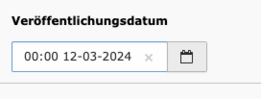
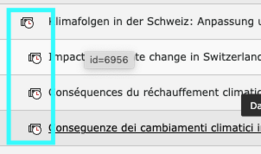
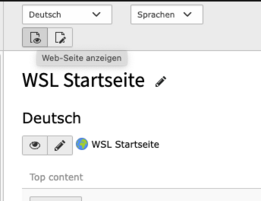
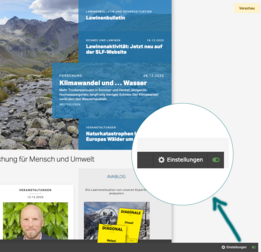
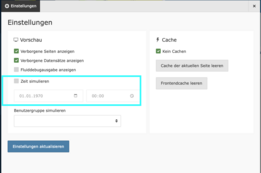
Blog erstellen
Nachdem die Blognews als News (ID 130193 Anleitung siehe folgend auf dieser Seite) erfasst wurde, muss sie auf der Blog oder Logbuchseite von WSL oder SLF zugeordnet werden.